Hvis du vil opprette en kalender i Visio, begynner du med kalendermalen og bruker figurer til å konfigurere tidsperiodene, for eksempel daglig eller årlig. Deretter drar du figurer til kalenderen for hendelser, påminnelser eller notater, og konfigurerer dem til å inkludere data om anledningene de representerer.
Kalendermalen er tilgjengelig i Tidsplan-kategorien i Visio.
-
Klikk Fil > Ny, og skriv deretter inn Kalender i søkeboksen.
-
Klikk kalendermalen , og klikk Opprett.
-
Dra figuren for ønsket kalendertype fra Kalenderfigurer, for eksempel Dag, Uke eller Måned.
-
Angi datointervallet du vil at kalenderen skal dekke, i Konfigurer-boksen som vises, og angi de andre alternativene, og klikk OK. Konfigurer fyller automatisk de riktige datoene inn i kalenderdagene.
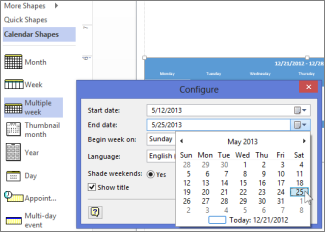
-
Klikk Fil > Ny, og klikk deretter Tidsplan-kategorien i listen Foreslåtte søk.
-
Klikk kalendermalen .
-
Klikk Opprett i beskrivelsesboksen for kalendermalen.
-
Dra figuren for ønsket kalendertype fra Kalenderfigurer, for eksempel Dag, Uke eller Måned.
-
Angi datointervallet du vil at kalenderen skal dekke, i Konfigurer-boksen som vises, og angi de andre alternativene, og klikk OK. Konfigurer fyller automatisk de riktige datoene inn i kalenderdagene.
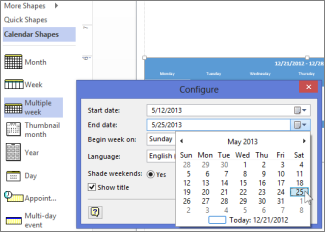
Hvis du vil endre datointervallet for kalenderen, høyreklikker du kalenderen og klikker Konfigurer. Endre start- eller sluttdatoen i Konfigurer-boksen .
Obs!: Fungerer ikke Konfigurer-boksen for deg? Se at jeg klikker Konfigurer for en kalender, men ingenting skjer.
Legge til eller endre en avtale
-
Dra Avtale-figuren fra Kalenderfigurer til en kalenderdag.
-
Høyreklikk figuren, og velg Konfigurer.
-
Angi start- og sluttidspunkt og annen informasjon om avtalen i Konfigurer-boksen , og klikk deretter OK.
Hvis du vil endre dato, klokkeslett eller annen informasjon om en avtale, høyreklikker du den og klikker Konfigurer. Deretter endrer du informasjonen etter behov.
Tips!: Når du har figurdataboksen åpen på tegningen, kan du også se og endre avtaleinformasjon for alle avtaler du klikker. Hvis du vil åpne Figurdata-boksen, høyreklikker du en avtale og klikker Figurdata. Den forblir åpen på tegningen til du lukker den eller lukker tegningen.
Legge til eller endre en hendelse med flere dager
-
Dra hendelsesfiguren flere dager fra Kalenderfigurer til dagen hendelsen begynner.
-
Høyreklikk figuren, og velg Konfigurer.
-
Angi detaljene i Konfigurer-boksen , for eksempel sluttdatoen og -stedet, og klikk deretter OK.
Legg til kalendergrafikk
Dra en figur fra Kalenderfigurer, for eksempel Viktig, Feiring, Stift eller Vær, til dagen du vil merke.
Legge til tekst i kalenderen
Dobbeltklikk en figur i kalenderen, inkludert en dag, avtale, hendelse eller grafikkfigur, for automatisk å opprette en tekstboks og legge til tekst. Hvis du vil redigere teksten senere, dobbeltklikker du dagen eller figuren på nytt.
Legge til et miniatyrbilde fra forrige eller neste måned
-
Dra miniatyrbildemånedfiguren fra Kalenderfigurer til tegningssiden.
-
Angi kalenderalternativene du vil bruke, i Figurdata-boksen , og klikk deretter OK.
Opprette en uke- eller flerukeskalender
-
Dra ukefiguren eller flere uker fra Kalenderfigurer til tegningssiden.
-
Angi kalenderalternativene du vil bruke, i Konfigurer-boksen som vises, og klikk deretter OK.
Opprette en årlig kalender
-
Dra År-figuren fra Kalenderfigurer til dagen på tegningssiden.
-
Angi året du vil vise som en kalender, og andre tilleggsalternativer i Figurdata-boksen som vises, og klikk deretter OK.










